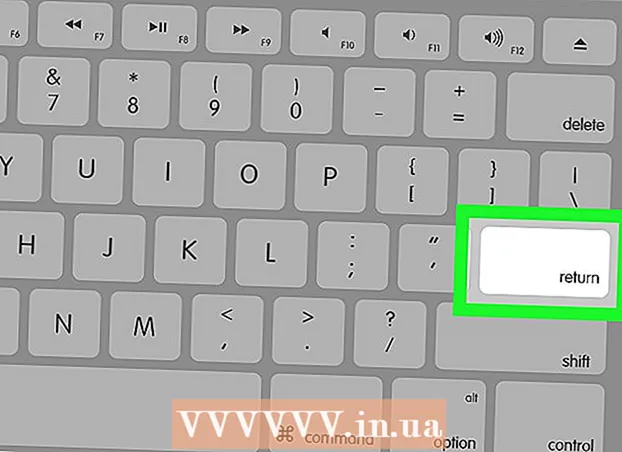מְחַבֵּר:
Ellen Moore
תאריך הבריאה:
18 יָנוּאָר 2021
תאריך עדכון:
1 יולי 2024

תוֹכֶן
האם אי פעם התעצבנת כשניסית ליצור עלון או עלון ב- Microsoft Word? מאמר זה מספק 4 שלבים פשוטים להקלת העבודה שלך הרבה יותר. ליצירת חומרי שיווק משכנעים באמצעות Microsoft Word ו- Publisher, התחל בתבנית שתתחיל בעצמך. בחלק הקישורים תמצא מספר אתרים בהם תוכל למצוא תבניות טובות.
צעדים
 1 ביטול קיבוץ אובייקטים - ניתן לקבץ טקסט וגרפיקה.
1 ביטול קיבוץ אובייקטים - ניתן לקבץ טקסט וגרפיקה.- כדי לבטל קבוצה של אובייקטים:
- מִלָה:
- בחר אובייקט. בסרגל הכלים, לחץ על הלחצן צייר ולאחר מכן לחץ על ביטול קיבוץ.
- מוֹצִיא לָאוֹר:
- בחר אובייקט. בתפריט ארגון, לחץ על בטל קבוצה או הקש Ctrl + Shift + G.
- מִלָה:
- כדי לקבץ אובייקטים:
- מִלָה:
- בחר את האובייקטים שברצונך לקבץ. השתמש Shift + לחיצה על העכבר כדי לבחור אובייקטים מרובים. בסרגל הכלים, לחץ על הלחצן צייר ולאחר מכן לחץ על קבוצה.
- בחר את האובייקטים שברצונך לקבץ. השתמש Shift + לחיצה על העכבר כדי לבחור אובייקטים מרובים. בסרגל הכלים, לחץ על הלחצן צייר ולאחר מכן לחץ על קבוצה.
- מוֹצִיא לָאוֹר:
- בחר אובייקטים. בתפריט "ארגן", לחץ על "קבוצה" או הקש על "Ctrl + Shift + G".
- מִלָה:
- כדי לבטל קבוצה של אובייקטים:
 2 שנה את גודל התמונה
2 שנה את גודל התמונה - בחר את התמונה שברצונך לשנות את הגודל.
- העבר את העכבר מעל כל אחד ממרכיבי הממד.
- גרור את הנקודה עד שהאובייקט יהיה בצורת ובגודל הרצוי. כדי לשמור על הפרופורציות של האובייקט, גרור אחת מנקודות הפינה.
 3 חתוך את תמונת המצב
3 חתוך את תמונת המצב - בחר את התמונה שברצונך לחתוך.
- בסרגל הכלים, לחץ על חתוך.
- מקם את כלי החיתוך על אחת הנקודות וגרור את נקודת החיתוך פנימה עד שחתכת את מה שאתה רוצה.
- 4 ערוך תמונות או גרפיקה. אתה יכול לשנות את הגודל, לחתוך ולהתאים את הבהירות והניגודיות, להפוך את התמונה לשחור ולבן או לתת לה גווני אפור. כדי לשנות צבעים מסוימים, אתה צריך תוכנית ציור או עריכת תמונות. ניתן לשנות אובייקטים מצוירים, ניתן לסובב אותם, להפוך אותם ולשנות את הצבע. ניתן גם להוסיף גבולות, דפוסים ואפקטים אחרים. אפשרויות העיצוב משתנות בהתאם לסוג התמונה הנערכת.
- בחר את התמונה או הגרפיקה שברצונך לערוך.
- בחר באפשרות העריכה שבה תרצה להשתמש מסרגל הכלים תמונות או מסרגל הכלים צייר.
- הגדר את הגודל או המיקום המדויק של האובייקט: בתפריט עיצוב, בחר תמונה או צורות. לאחר מכן הזן את הפרמטרים בתיבת הדו -שיח.
- בחר את התמונה או הגרפיקה שברצונך לערוך.